Wenn Sie daran interessiert sind, Ihr Shopify-Geschäft zu skalieren, müssen Sie Anpassungen basierend auf Datenanalysen und nicht auf Annahmen vornehmen.
Durch die Implementierung von Google Analytics erhalten Sie die Informationen, die Sie benötigen, um Shop-Optimierungen vorzunehmen, die Ihre Sichtbarkeit in der Suche, Ihre Conversions und Ihren Umsatz erhöhen.
Die Implementierung von Google Analytics für Ihren Shopify-Shop mag entmutigend erscheinen, aber in diesem Leitfaden finden Sie Antworten auf diese häufig gestellten Fragen und Herausforderungen:
- Was ist Google Analytics?
- So implementieren Sie den Google Analytics-Code auf Ihrer Shopify-Site.
- Was mit Google Analytics verfolgt werden soll.
- Wichtige Kennzahlen in Google Analytics.
Was ist Google Analytics?
Google Analytics ist eine kostenlose Webanalyseplattform, die Websites auf ihrer gesamten Website implementieren können, um eine Vielzahl von Metriken zu verfolgen.
Dazu gehören Traffic, Click-Through-Rate, Conversions, Absprungraten, Verweildauer auf der Seite – und vieles mehr. Dieses kostenlose Tool bietet unschätzbare Informationen, die Geschäftsinhabern helfen, einen erfolgreichen Online-Shop zu betreiben.
Als Online-Shop schalten Sie wahrscheinlich eine Vielzahl von Anzeigen, arbeiten mit Influencern zusammen und führen E-Mail-Kampagnen durch. Alle diese Marketingkampagnen werden auf Ihre Website verlinken.
Anzeige
Weiter unten lesen
Wenn Google Analytics richtig implementiert ist, können Sie feststellen, ob Ihre Kampagnen effektiv waren. Sie können sehen, wie viele Nutzer mit Ihrer Kampagne interagiert haben, wie viele Conversions erzielt wurden und wie viel Umsatz durch Ihre Bemühungen erzielt wurde.
Diese unverzichtbare Datenanalyseplattform ermöglicht es Ihnen auch, alle Ihre Marketing-Trichter an einem Ort zu sehen.
Die ganzheitliche Ansicht ermöglicht es Ihnen, den Gesamtumsatz und den durchschnittlichen Bestellwert zu sehen und benutzerdefinierte Berichte zu erstellen, die die für Ihr Unternehmen aussagekräftigsten Kennzahlen hervorheben.
Warum benötige ich Google Analytics, wenn ich bereits Shopify Analytics habe?
Sie denken vielleicht, dass Ihre Shopify Analytics-Plattform alle Informationen bietet, die Sie für eine fundierte Geschäftsentscheidung benötigen.
Dies bietet zwar eine allgemeine Zusammenfassung der Leistung Ihres Geschäfts, bietet Ihnen jedoch nicht alle Informationen, die Sie benötigen, um die am besten informierten Geschäftsentscheidungen zu treffen.
Ihr Shopify Analytics-Dashboard kann Ihnen den Gesamtumsatz, den durchschnittlichen Bestellwert und die Konversionsrate anzeigen. Es verfügt auch über vorgefertigte Berichte, die nur sehr wenig Einrichtung Ihrerseits erfordern.
Anzeige
Weiter unten lesen
Diese Analysequelle ist praktisch, hat jedoch einige ziemlich wirkungsvolle Nachteile.
Wenn Sie beispielsweise verschiedene Zugriffsquellen vergleichen möchten oder welche Gerätetypen beim Kauf häufig verwendet werden, können Sie diese Aufschlüsselung nur sehen, wenn Sie Google Analytics verwenden.
Sie können Google Analytics auch verwenden, um zu ermitteln, wie Nutzer mit Ihrer Website interagieren. Wenn Sie feststellen, dass Ihre Website hauptsächlich über ein Mobilgerät besucht wird, kann Ihr Team damit beginnen, die UX-Erfahrung Ihres Shops für diese Endbenutzer zu optimieren.
Google Analytics ist etwas schwieriger zu verwenden, aber es ist das beste Tool, um einen soliden Überblick darüber zu geben, wie Kunden mit Ihrem Online-Shop interagieren.
Sie können Informationen sammeln, die Sie benötigen, um Ihre Kunden in effektivere Marketing-Trichter zu segmentieren und Marketingkampagnen zu erstellen, die mit Ihrem Unternehmen skalieren.
Alle diese Informationen sind mit Google Analytics kostenlos. Wenn Sie mit Shopify auf mehr Berichte zugreifen möchten, müssen Sie auf einen teureren Plan upgraden.
So implementieren Sie den Google Analytics-Code auf Ihrer Shopify-Site
Um dies so einfach wie möglich zu machen, werden wir den schrittweisen Prozess der Implementierung des Google Analytics-Codes auf Ihrer Shopify-Site aufschlüsseln.
1. Erstellen Sie ein Google-Konto für Ihr Unternehmen
Möglicherweise haben Sie bereits ein Gmail mit Ihrer Shopify-Site verknüpft. Keine Sorge, Sie können damit auf Google Analytics zugreifen. Wenn Sie noch kein Konto haben, müssen Sie ein kostenloses Konto einrichten, um auf Google Analytics zuzugreifen.
Anzeige
Weiter unten lesen
Es wird nicht empfohlen, Ihr persönliches Google Mail für Ihren Online-Shop zu verwenden. Wenn Sie diese getrennt halten, können Sie den Zugriff auf Ihre Geschäftsinformationen einfacher verwalten.
2. Erstellen Sie ein Analytics-Konto
Google hat zwei verschiedene Arten von Analytics-Plattformen, Universal Analytics und Google Analytics 4.
Universal Analytics wird allgemein als das „alte“ Analytics bezeichnet.
Google Analytics 4 ist die neueste Version und bietet Shops detailliertere Datenanalysen und geräteübergreifende Messfunktionen. Derzeit unterstützt Shopify Google Analytics 4 nicht.
Bis eine Änderung vorgenommen wurde, müssen Sie ein Universal Analytics-Konto erstellen.
Folgen Sie dieser Anleitung, um Ihr universelles Google Analytics-Konto zu erstellen.
3. Aktivieren Sie Google Analytics
Ihre Shopify-Site ist möglicherweise bereits aktiviert. Bevor Sie versuchen, Ihren Code zu aktivieren, überprüfen Sie, ob er nicht bereits aktiviert ist.
Melden Sie sich bei Ihrem Shopify-Konto an und klicken Sie auf Online Store > Einstellungen. Hier können Sie sehen, ob Ihr Google Analytics-Kästchen aktiviert ist oder nicht.
Wenn Sie einen Zahlencode sehen, der mit UA beginnt, ist Ihr Google Analytics-Konto aktiviert.
 Screenshot von Shopify Admin, Dezember 2021
Screenshot von Shopify Admin, Dezember 2021Die zweite Möglichkeit, um zu sehen, ob Ihr Analysecode implementiert ist, besteht darin, zu Ihrem Shopify-Administrator zu gehen und zu Themen > Aktionen > Code bearbeiten zu navigieren.
Anzeige
Weiter unten lesen
Klicken Sie dort im Abschnitt Layout auf / theme liquid. Auf dieser Seite müssen Sie nach Tags suchen, die Folgendes umfassen: ga.js, gtag, js oder analytics.js.
Wenn Sie eines dieser Tags finden, wurde Ihr Analytics-Code auf Ihrer Website aktiviert.
Wenn Sie Google Analytics auf Ihrer Shopify-Site nicht aktiviert haben, führen Sie die folgenden Schritte aus.
So aktivieren Sie Google Analytics
Innerhalb von Google Analytics
-
- Melden Sie sich mit dem Gmail-Konto, das Sie in den vorherigen Schritten erstellt haben, bei Ihrem Google Analytics-Konto an.
- Erstellen Sie Ihr Konto und wählen Sie Ihre Datenfreigabeeinstellungen aus.
- Klicken Sie auf Weiter, um zur Eigenschaftskonfiguration zu navigieren.
- Wählen Sie einen Property-Namen, eine Zeitzone und eine Währung aus.
- Wählen Sie Erweiterte Optionen.
- Erstellen Sie eine Universal Analytics-Property – Google Analytics 4 ist standardmäßig ausgewählt, kann jedoch nicht auf Shopify verwendet werden. Stellen Sie sicher, dass Sie Universal Analytics auswählen, um fortzufahren.
- Sobald Sie fortfahren, müssen Sie im Abschnitt “Über Ihr Unternehmen” die entsprechenden Einstellungen für Ihren Shop auswählen.
- Wählen Sie „Erstellen“.
- Akzeptieren Sie die Bedingungen und die Servicevereinbarung.
- Kopieren Sie Ihre Tracking-ID – die Nummer beginnt mit UA.
Innerhalb von Shopify
Anzeige
Weiter unten lesen
-
- Öffnen Sie Ihr Shopify-Admin-Konto.
- Gehen Sie zum Online-Shop – Einstellungen
- Geben Sie neben Google Analytics die Tracking-ID ein, die Sie aus unserem vorherigen Schritt kopiert haben.
- Denken Sie daran, den Passwortschutz aus Ihrem Shopify-Shop zu entfernen. Dadurch wird sichergestellt, dass Google Analytics Daten anzeigt.
- Du hast es geschafft! Google Analytics ist jetzt auf Ihrer Shopify-Site aktiviert.
So aktivieren Sie E-Commerce-Tracking-Codes
Wenn Sie E-Commerce-Tracking-Codes aktivieren, erhalten Sie mehr Einblick in die Benutzererfahrung Ihrer Kunden.
Sie können zwei verschiedene Optionen für E-Commerce-Tracking-Codes verwenden.
Grundlegendes E-Commerce-Tracking
Verfolgen Sie Transaktions- und Umsatzdaten mithilfe einer Bestätigungs-Landingpage.
So aktivieren Sie das grundlegende E-Commerce-Tracking in GA:
- Öffnen Sie Google Analytics
- Klicken Sie auf Ansicht der Admin-Einstellungen und gehen Sie zu E-Commerce-Einstellungen
- Aktivieren Sie die Schaltfläche E-Commerce aktivieren
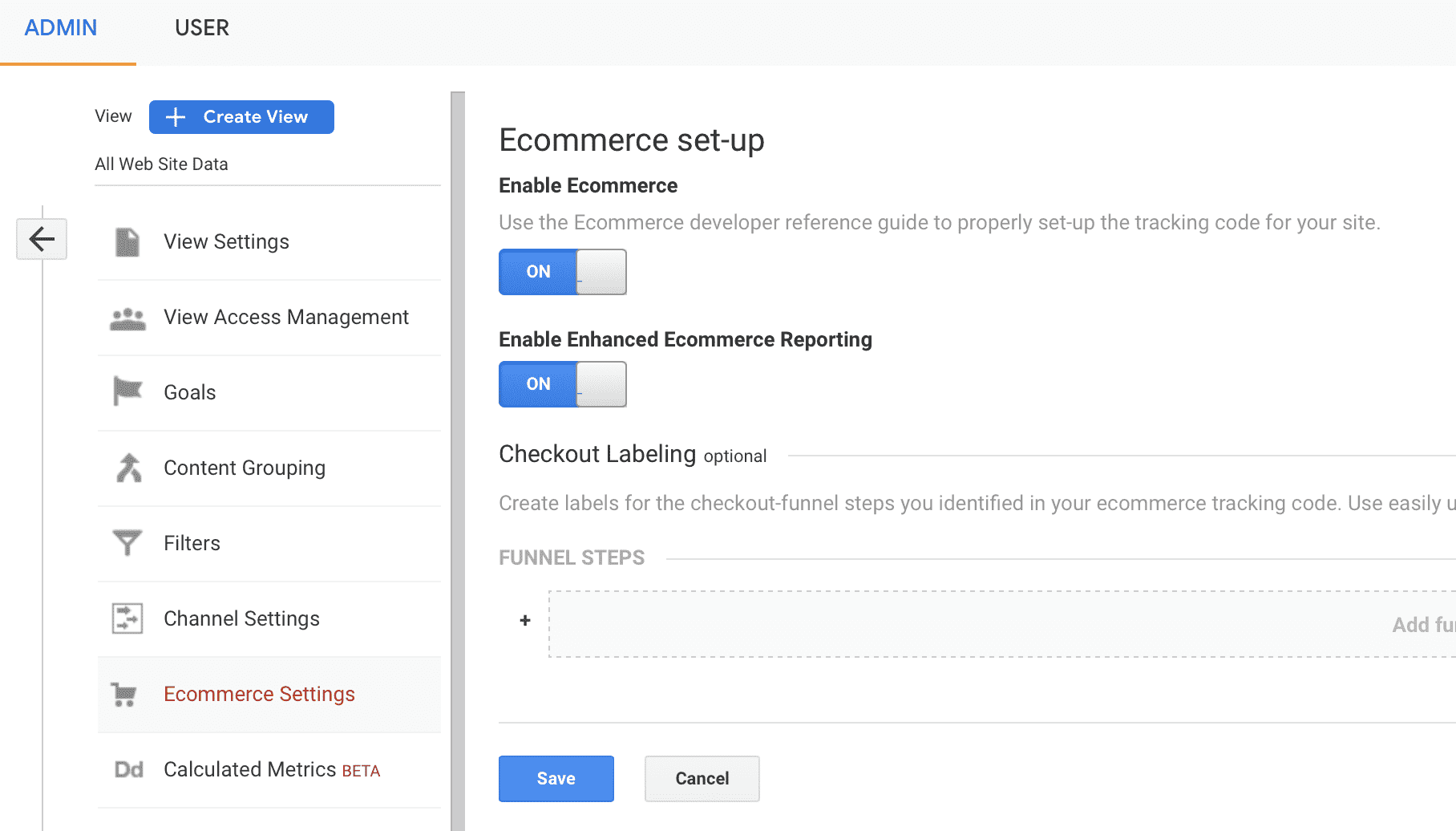 Screenshot vom Google Analytics-Konto, Dezember 2021
Screenshot vom Google Analytics-Konto, Dezember 2021Verbessertes E-Commerce-Tracking
Verfolgen Sie jede Seite, die ein Benutzer besucht, bevor er einen Kauf tätigt. Dazu gehört das Verfolgen eines Benutzers, während er verschiedene Produktseiten durchsucht, das Verfolgen dessen, was seinem Warenkorb hinzugefügt wurde und ob er einen Kauf oder eine Rückgabe tätigt oder nicht.
Anzeige
Weiter unten lesen
So aktivieren Sie das erweiterte E-Commerce-Tracking:
- Öffnen Sie die Shopify-Admin-Seite.
- Online-Shop → Einstellungen.
- Stellen Sie im Abschnitt Google Analytics sicher, dass die Schaltfläche Erweiterten E-Commerce verwenden aktiviert ist, und klicken Sie auf Speichern.
- Öffnen Sie Google Analytics.
- Klicken Sie auf Ansicht der Admin-Einstellungen und gehen Sie zu E-Commerce-Einstellungen.
- Aktivieren Sie die Schaltfläche für das erweiterte E-Commerce-Tracking.
Was mit Google Analytics verfolgt werden soll
Es ist hilfreich, sich auf den Traffic zu konzentrieren, aber Sie erhalten nicht genügend Informationen, um langfristig sinnvolle Optimierungen für Ihr Unternehmen vorzunehmen.
Um Google Analytics zu einem nützlichen Tool zu machen, müssen Sie spezifische Fragen stellen und Analysen über verschiedene Zeiträume vergleichen.
Hier sind einige Beispiele für Fragen, die Sie mit Google Analytics beantworten sollten.
Wer sind Ihre besten Kunden?
Verwenden Sie Google Analytics als Tool, um Käuferprofile zu erstellen, die Einfluss darauf haben, wie Sie Ihre Marketingkampagnen verwalten, um Conversions zu maximieren.
Analysieren Sie Demografie, Interesse und geografische Daten
Greifen Sie auf Demografie zu, indem Sie zu Zielgruppe → Demografie → Übersicht navigieren. Mithilfe dieses Dashboards können Sie feststellen, welche Altersgruppe und welches Geschlecht am häufigsten auf Ihrer Website konvertieren.
Anzeige
Weiter unten lesen
Unter demografische Merkmale können Sie Interessenberichte sehen. Anhand dieser Berichte erfahren Sie, woran Ihre Kunden auch interessiert sind. Basierend auf diesem Wissen können Sie Upselling-Möglichkeiten und zielgerichtete Anzeigen aufbauen.
Geografische Daten können unschätzbare Informationen liefern, mit deren Hilfe Sie bestimmen können, wo und wann Sie Geld ausgeben sollten. Wenn Sie beispielsweise die Daten analysieren und erfahren, dass ein Großteil Ihrer Kunden an der Ostküste lebt, können Sie mehr Anzeigen schalten, die auf diese geografische Region ausgerichtet sind.
Ebenso können Sie Ihre Ausgaben in diesen Gebieten begrenzen, wenn Sie eine geografische Region bemerken, in der keine Conversions durchgeführt werden.
Vergleichen Sie Daten über verschiedene Zeiträume, um Trends zu erkennen. Passen Sie Ihre Anzeigen basierend auf diesen Ergebnissen an.
Wie interagieren Nutzer mit Ihrer Shopify-Site?
Möglicherweise haben Sie ein ideales Bild davon, wie Ihre Benutzer auf Ihrer Website navigieren und mit ihr interagieren. Es ist jedoch durchaus möglich, dass Ihre Endbenutzer Ihre Website nicht so verwenden, wie Sie es sich vorgestellt haben.
Anzeige
Weiter unten lesen
Eine allgemeine Übersicht über Verhaltensinformationen finden Sie unter Verhalten → Übersicht.
Von hier aus können Sie den Inhalt der Website und die Zielseiten aufschlüsseln und sehen, ob Sie herausragende Produktseiten haben oder einige, die möglicherweise etwas Arbeit erfordern.
Wichtige Kennzahlen in Google Analytics
- Sitzungen: Interaktionen mit Ihrem Shopify-Shop während eines bestimmten Zeitraums.
- Seitenaufrufe: Die Gesamtzahl der Seitenaufrufe auf einer bestimmten Seite. Wiederholte Seitenaufrufe werden gezählt. Wenn Sie sich also ein Produkt ansehen, zum Vergleich zu einem anderen Produkt navigieren und sich entscheiden, zur ersten Produktseite zurückzukehren, zählt dies als drei verschiedene Seitenaufrufe.
- Einzigartige Seitenaufrufe: Die Anzahl der Sitzungen, in denen die bestimmte Seite mindestens einmal aufgerufen wurde. Mehrere Besuche Ihrer Produktseite A während derselben Sitzung würden als ein einziger Seitenaufruf gezählt.
- Absprungrate: Maß dafür, wie oft Nutzer auf Ihre Seite klicken und diese verlassen, ohne weitere Anfragen auszulösen oder die Seite weniger als eine Sekunde nach dem Starten der Seite verlässt.
- Durchschnittliche Zeit auf der Seite: Wie lange ein Endbenutzer auf einer Webseite bleibt.
- Einnahmen: Gesamtumsatz, der über die Website generiert wird.
- Transaktionen: Anzahl der getätigten Käufe.
- Wechselkurs: Anzahl der Sitzungen, die mit einer Transaktion beendet wurden.
Nachdem Sie nun alles eingerichtet haben und ein allgemeines Verständnis der wichtigsten Metriken in GA haben, finden Sie hier einen großartigen Leitfaden zu allem, was Sie über Google Analytics für Shopify wissen müssen, damit Sie das Beste daraus machen können.
Diese Ressource hilft Ihnen, die Daten in Ihrem Konto wirklich zu verstehen und sie zu verwenden, um fundiertere Entscheidungen zu treffen, die Ihnen bei der Skalierung helfen.
Mehr Ressourcen:
Anzeige
Weiter unten lesen
Ausgewähltes Bild: Kaspars Grinvalds/Shutterstock

